fyde os怎么安装驱动
chromoos 可以让老电脑的速度飞起,由于网络等原因,很多用户在制作启动 u 盘的时候,第一大关的第一小关都过不去,但是除了 cromoos 以外,还有一个基于 coremo 二次开八的系统,叫做 feidows, 一起来看一下。这是他的官网,网站的风格很独特。 先下载镜像,选择处理器版本,不清楚如何安装的用户下方有操作指导。安装以后的界面是这样的,由于录屏的关系,我用的是虚拟机,整个界面跟 cromos 差不多,以简洁为主。先启动安卓设置, 看一下,版本是安卓九,默认已经打开了开发者选项。看看应用商店,游戏娱乐和安卓应用是真多,其余 用了安卓以后会自动安装酷安 app, 跟普通的安卓应用商店没有什么两样。尝试安装一个游戏,严格来讲它并不能叫一个游戏客户端,实际上就是一个网页, 这倒是很符合浏览器及系统的, ctrlmos 里面流畅性非常好,安卓应用不能和平板一样自动横屏是一个遗憾,不过安卓平板的生态本来就很差,完全能够理解,感兴趣的用户可以安装试一试,确实比 ctrlmos 更适合国人使用。
粉丝5.5万获赞41.7万
相关视频
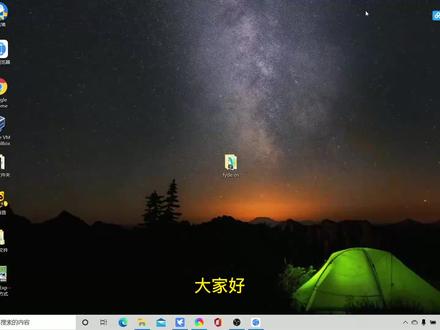 08:55
08:55 05:31查看AI文稿AI文稿
05:31查看AI文稿AI文稿现在大家看到的我这款古董笔记本用的操作系统是 i 的 os, 他是谷歌科目 os 操作系统的国产版本操作系统,可以支持科目应用、科目浏览器的扩展程序, 以及包括安卓应用和微信小程序等等,对于一些配置比较低的电脑,安装温度系统体验非常不好。这款操作系统对低配电脑的 非常好,尤其是浏览器打开网页非常流畅,可以随意安装安卓的 app, 包括电视版本。 针对一些低配电脑可以安装这个操作系统,用来娱乐,上网看电视都非常不错,下面就为大家分享一下安装方法。首先在百度搜索爱的 os, 在白鹭第一个就是他的官网,官网做的非常简洁, 这是操作系统的特性,简洁、流畅、安全。在下边这个下载按钮,点开之后就可以选择要下载的版本,下面根据自己的电脑配置来选 选择对应的版本,目前这个操作系统还没有支持 amd 处理器。点开之后这上面的三个下载链接都可以下载,下载链接最下面有个安装指南,点开之后有安装的教程, 我们选用官方推荐的这个安装器,直接点他的官网,进入官网之后,在下面可以看到他的下载版本也在 windows 麦克 os 和灵纽克斯,我们选择 windows 版本的下载 桌面上的这两个文件就是下载好的安装工具和系统镜像,然后准备好的 u 盘插入电脑, 然后运行安装工具,安装镜像不要解压。 onside ziggers passaga shop, 在选择镜像这边选择第一个,点开之后选择我们刚才准备好的安装镜像, 选择好之后,中间那个会自动识别我们刚才插入的 u 盘,如果识别错误,自己在上面选择一下就可以了,然后点开始点试, 这个时候安装工具会自动把镜像写入到 u 盘上面,根据 u 盘读写的速度不一样,大约需要十五到三十分钟,这个时候可以去打一把游戏,或者是做点其他事情, 下面出现这个提示,证明写入已经完成了,这时候我们可以关掉安装工具,然后拔掉 u 盘, 将 u 盘插入我们需要装系统的电脑,开机的时候进入 boss, 选择从 u 盘启动。如何进入 boss 和选择 u 盘启动,每个品牌的电脑都不一样,大家可以自行百度一下。这时候电脑会从 u 盘进入系统, 由于电脑读取的是 u 盘中的操作系统,所以说这时候反应会非常的慢,感觉会非常的卡顿,我们需要耐心等待。进入操作系统之后,我们先将语言设置成中文, 你原本就打算安装英文版本的,这一步可以忽略, 设置成中文之后点击确定,然后选择安装程序,这时候会让你选择全盘 安装,或者是多系统引导安装,打算只装一个系统,直接选全盘安装,进入之后选择此盘就可以了,如果你需要装双系统的话,选择这个多重引导安装,点击下一步,这个时候选择需要安装的分区, 包括引导分区,选择好之后点击安装,安装需要二十分钟左右,现在已经安装完成了, 按照上面的提示,我们拔掉 u 盘,然后点关机, 从你之后我们会看到飞机界面出现两个图标,一个是温度的系统,一个是 fus 系统。我们先进入 的 os, 现在操作系统是从电脑硬盘启动的,随着启动速度会比从 u 盘的快很多,然后就按照上面的提示设置语言、联网、登录账户等等,所有设置完成之后就可以正常使用快点 os 了。 activate for flu indiment disport。
1357知行合一的Tom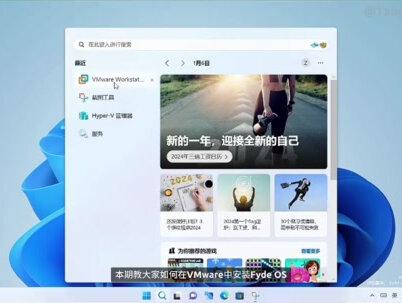 05:06
05:06 15:51查看AI文稿AI文稿
15:51查看AI文稿AI文稿俗话说生命在于折腾,生命不息,折腾不止。这句话非常适合我昨天的状态, 因为昨天我花了将近一整天的时间,将我这一台老旧的联想 t 四四零笔记本电脑弄成 windows 系统与 fy dus 操作系统两个系统的双驱动了, 折腾的过程可谓说是非常的痛苦,呃,遇到了各种问题,好在最后的结果是成功了。 那么这期视频我主要想给大家简单介绍一下 fy deos 这个操作系统,它是一款呃电脑版的安卓系统。嗯,然后呢,我简单介绍一下我是如何将 vs 系统以 fy 第一 os 这个操作系统装成双系统的。 现在我们已经进入到了 app 操作系统的一个首页界面,我们可以看到这个界面是相当的简洁,在下面的话类似于 window 的操作系统,他也有一个那个状态了, 左边的话类似一个开始按钮,但是他点开是这个样子的,就是一个搜索框,然后下面是一些应用程序,然后我们再点一下,就弹出了下面呃整个的一个应用中心的一个 界面,我们可以看到这里面已经装了一些应用,其中包括他自带的一些应用,然后我自己又安装了一些应用,在最左边的话,它是一个类似手机下滑后的一个快捷按钮, 最上边的话是一些消息中心,然后这里是一些快捷按钮,比如说 wifi, 蓝牙,然后护眼模式,声音设置等等。 在最上方呢是关机键,重启,锁定设置等等。然后在他最中间其实就有一个图标,是 pro 面的一个浏览器的一个图标,我们打开看一下他的这个浏览器的响应速度是非常非常快的,比如说我们打开一个网站百度点 看,可以看到他瞬间就就弹出来了,然后我们再试一下新浪点看, 他瞬间也弹出来,可以说他的流畅度还是非常非常不错的。然后我们可以进入到他的一个设置界面去看一下,我们可以看到他这个设置界面其实是有一种是 谁相识的感觉呢?因为他跟我们手机安卓的一个设置界面是非常非常相像的,然后他这里包括了网络 蓝牙、用户设备、个性化搜索引擎以及应用管理等等相关的一些设置项目。然后再应用这里面的话,我们再要把管理安卓编号设置这里有个启动按钮,点开之后我们才可以去安装他的安卓的一些应用程序。 接下来我们可以进入到应用中心再去看一下,我们可以看到他官方自带了一个应用商店,我们点进去点进去,然后他这里的一些应用的话,其实不是手机的那种 apk 的应用方式,他其实是 歌浏览器的一些应用插件,它这些插件的话是啊集成在我们的浏览器里面的。如果我们要安装 那个安卓的应用程序的话,我们需要进入到啊酷安这个应用商店里里面去,我们可以在这里面去搜索 我们呃想要安装的应用,并且安安装他,然后利用这个酷安,我已经安装了几个类似的应用,当然大家也可以 打开浏览器去搜索其他第三方的应用中心去安装,但是呃由于这个不稳定吗?那些应用中是不一定的,安装成功或者说难运行。我们现在来看一下我安装的几个安卓的应用程序,比如说我安装了 qq 音乐,我打开一下 看,嗯,安卓的应用程打开的话,他的启动就稍微有一点点慢了,我们点击播放一下, 是有声音的啊,我们就把它关掉,然后我又安装了一个当配市场,这样的话你就可以利用这台电脑来当电视机使用了。比如说我打开电视夹, 他是可以正常播放电视的,我们现在关掉好了,这就是这个 fy 第一操作系统的一个简单的一个试用,总体感来说他的那个界面还是非常美观的,然后流畅度也还可以,但是问题在于 他虽然支持安卓的一些应用,但是,呃,有很多应用安装上去其实是打不开的,包括他的那个响应速度也非常的慢。小伙伴们如果自己安装好了 fy 第一 os 之后呢,可以自己去尝试折腾一下,去体验一下。 现在我已经进入到了 windows 十的操作系统界面里面,来给大家介绍一下这个 vip os 与 windows 双系统的一个安装的一个简单的过程。 那么在这之前呢,我们需要做一些准备工作,关于准备工作的话,主要分为两个方面,第一个方面是软件, 软件这一块主要是两个,第一个的话就是我们的 fy deos 的一个安装文件,我们可以进入到他的一个官网里面去下载,直接点击这个下载就好了,然后把这个呃下载的这个链接复 布置一下,到我们的一迅雷里面去下,这样的话速度会更快。第二个的话就是一个镜像写入工具,我们进入到叫 etcs 一二这个网站里面去下载就可以了, 我们下滑到下面,然后这边的话会根据你自己的系统你去下载,那当然我这边是下载的是 windows 叉六十四版本的。 然后关于硬件方面的话,第一个就是要准备一个八 g 上以上的优盘,这个是用来写入我们的 vip 的系统安装文件,然后的话是 win 十要关闭快速启动,那么这个怎么怎么关闭呢?我们在这里输入控制面板,然后打开找到 我们的电源选项,然后在电机这里选择电源按钮的功能,点击这里更改当前不用的设置,然后把这个启用快速举动这个勾给勾掉就好了, 然后点击关闭。然后第下面呢就是如果你要安装 windows 和 fy, 第一偶尔双系统的话,你最好的最好是你的 win 十的那个启动是 usb 启动的,因为如果不是的话,你这样很难成功,因为昨天我已经折腾了很久很久了。 那么怎么检查你是不是 ufi 启动呢?我们再打开运行,然后输入 ms i n f o 三十二这个代码,然后确定在弹出的窗口中,我们看到 bis 模式里面,这里如果显示的是 uefi 的话,那 说明就是 ue f i 的启动方式,如果不是的话,那么就是传统的启动方式了,传统的启动方式来安装,嗯,这个双系统的话会比较麻烦,昨天我就是这个问题,然后最后我是通过 bios 面设置和重装 miss 系统之后才把它改回来了, 大家啊是需要检查一下,不然后面的话可能会不成功。另外一个是呢,如果你要安装双系统的话,还要给我们的硬盘进行一个分区, 分区的话是我们可以借助专用的工具,呃,也可以我们直接进入到电脑的管理里面去, 在这里有一个磁盘管理,然后我们找到一个空白键盘,然后右击,然后点击压缩卷就好了, 压缩券,然后就可以空出一部分的空间来给我们安装 f i d e os 这个操作系统啊,基本上如果你要分配二十 g 以上吧,三十 g 最好,然后我这边分配的是五十个 g, 已经分配好了, 这就是呃安装 fo id 呃操作系统的前期的一些准备工作。 软件下载好之后,接下来我们就是需要把 f i d e o s 这个文件写入到我的优盘里面去,首先我们把准备好的优盘插入到笔记本电脑上, 然后我们打开这个 etci 吉尔的写写盘工具,在这里 我们选择那个 fy dos 的印象文件,然后不需要解压的啊,这个亮点的我就不需要解压,然后这里选择我们插入进去的一个优盘,然后这里点击 plus 就好了, 点击 frax, 这我们接下来就不要去动我们的优盘了啊,因为这个写录速度非常慢,所以建议大家尽可能选择那种速度比较快的优盘,这样写录速度可能会快一点, 那就大家就等着去写完吧,然后我这边就直接拔掉了,我另外已经写好了一个优盘,就不等就不等了。这里需要给大家提一点的是,在写入最后过程中,他 这边会这边会弹出非常非常多的盘幅,大概有十来个吧,这是正常的,大家不要去管他就行了。 插入我们已经写好的优盘, 然后再点击开机键,开键之后我们进入到那个 bios, 每一个电脑的进入 bios 的方式可能不大一样,大家根据自己的电脑型号去选择。 我这边进去之后是这个样子的,然后在这里我们进入到那个安全里面,首先我们需要把那个 usi 的这个安全启动给 dca 脖调, dca 脖调之后,然后我们进入到启动里面,这里有一个不成,然后我们把优盘的这个启动的顺序放到第一位去,然后再按 f 十保存推出,他就可以从优盘启动了。 足球馆启动,他会默认进入到第一个就是 fy deos 的 emax a, 这个想要里面去,这个过程会有稍微有点长,大家耐心等待。 现在他其实进入的是优盘里面的那个系统,可以看到这个 f i d os 这个 logo 已经出来了。 好,现在已经快要进入到我们的整个一个的设置界面, 会有一点点慢, 在这里我们选择语语言还有键盘语言,我们选择中文简体,然后键盘的话他会跟着变为美思英语,然后这里点击确定,然后点击开始使用, 这里我们连一下 wifi, 因为待会登录账号是需要网络的,我这边点击我的这个 wifi, 连接好之后呢,我们点击下一步,然后这里快速往下拉,点击同意并继续稍等一下。好,这里的话需要我们登录账号,没有账号的话,我们可以点击这个创创建账号啊,然后我现在已经有账号了,点击直接登录,嗯, 然后下一步 使用现有的使用 f i d e 二账号,下一步 点击开始使用 好了,现在已经正式进入到了我们优盘里面的 fy 第一 os 系统了, 然后这里的话会有一点慢,我们先等一下,待会这里会出现应用中心等一些。呃,应用程序我们要稍等一会, 好慢呐, 好,现在好,现在应用商店出来了, 好,这个安装程序出来了,然后我们点开这个安装程序。为什么要点开这个安装程序呢?因为我们现在进入的是优盘里面的系统,现在我们要将系统写入到硬盘里面去,然后这里有两个选项啊,如果大家不喜欢折腾的话,我建议大家还是点击 呃全盘安装吧,全盘安装的话就是会擦掉你之前的系统,就是面试系统,这样的话就不需没有那种多重引导的问题了 啊。如果你是需要,呃,想要安装多个系统的话,就点击多重引导安装,然后这里选择你要安装到的你那个硬盘。我这边显得是我,因为我有两个硬盘吗? 我选的是这个硬盘,然后安装到五十 g 的这个这个环境里面去,然后这里会自动选择 e f i 分区,如果没有自动选择的话,就说明你的分区是有问题的,你可能需要先去解决一下。然后还有一点的话,双系统你这个按钮是一定要要勾上的,这这个叫做啊 e f i n d 的这个引导程序,他是来帮你实现那个 windows 系统和那个 啊 f i dus 这个系统的双重引导的,因为我已经装好了,所以这边我就不点击安装了,大家后面自己去真的可能会遇到问题的啊, 他的安装过程大概就是这个样子的。
129雪飞视界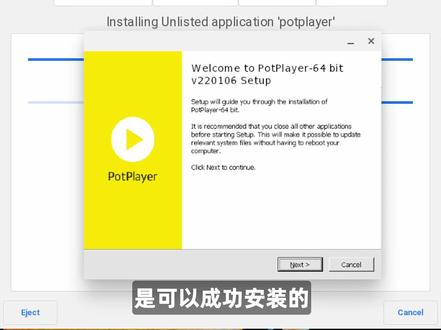 12:04查看AI文稿AI文稿
12:04查看AI文稿AI文稿fidos 是我在探索 cromox flex 时在网上查找资料看到的,它是国内团内开发的与 crown os 类似的操作系统, 与 crownys 同源的开元项目 promia project。 出于对这个系统的陌生感,我在上期视频的评论区留了一条置顶评论,请问大家是否也像我一样对他感兴趣?有那么多的小伙伴点赞和评论就是我再出一期关于 fy devs 的视频,谢谢大家的热情捧场。 今天他来了。在正式开始之前,还有个问题想问问大家,要问问你们是怎么得知 romes 和 feidos 的,又是怎么来到这个视频的?欢迎打在弹幕和评论里。 我很佩服 fire 的团队的小伙伴们创造了一个这么简洁而独特的词,自认为英语发音还算标准的我很想让大家跟我一起念 f y d e fired。 言归正传,在这个章节我想 简要介绍一下这个系统。引述官方网站上的说法,它是一款携带 linex 内核加浏览器平台加容器技术驱动的轻量级操作系统,使用和 google grom os 十分类似。 why 的 os 能在大部分主流硬件上平稳运行, 安装有 fydows 的硬件设备,可以完美支持最新的网页应用标准,兼容安卓程序和雷尼斯环境,并且可以毫无障碍的在中国地区网络环境下使用,提供类似 google 的使用体验。与它类似的或者说同源的测速系统还有本源 cromingos、 谷歌亲儿子 cromos 以及升级为骨骼亲儿子的 cloud ready 以及 fidos 的开元版本 open fid。 上期的评论区里有一些关于 fadws 是否收费的问题,我去官网看了一下,简单概括就是 fadws for v and where 和 fadws for pc 是免费使用的,但是他们是有增值服务的。那么增值服务是什么呢?感兴趣的小伙伴们可以去他们的官网看,我也不能给人瞎解释,况且他们也没打钱给我。我想把这个说给大家听的原因是,希望小伙伴不要看到收费这个字眼就退却了,希望大家都来试试和探索这个系统,保持好奇心和求知欲。 现在官网的下载页面上选择 five o s for p c, 然后根据你的 cpu 型号下载系统的安装镜像,然后用官方推荐的 h 或者我推荐的 rufus 把镜像烧入到 u 盘中, u 盘至少八 g 容量,之后再用 u 盘引导启动,就进入了安装界面了。 安装过程和 crombo s flax 很像,步骤很少,我把不一样的地方摘出来给小伙伴们说一下。第一点不同的是, fi 的 os 可以有两种网卡驱动的选择,如果默认的驱动不能让你的 wifi 正常工作,可以尝试。另一个,我的网卡是之前为了安装黑边管 而换上 dw 幺八二零 a 是博通的芯片,所以我选择了第二个网卡驱动。第二点与 flax 不同的是, fidos 可以选择安装到特定的分区,而不是强制全盘安装。但我要提醒的是,与 windows micros 大多数的 links 发行版不同的 是, pios 的安装程序背没有自带分区工具,既没有途径化的,也没有面临行的。我尝试了在安装界面上按 ctrl l 加 f r 切换到 tty 界面,这个界面下今日 share 后也没有找到 party 的 fdsk、 gdsek 这些工具, 所以你需要事先用其他工具分好区,再进行 fi 的 os 的安装。另外,如果你的 bios 内设置的是 uefi 的引导方式,那么硬盘上务必要有一个 efi 分区 用于安装 fidos 分区的大小至少是实际币,这是我从这个页面上看到的。另外补充一下, fidos 的安装时支持设置为双系统启动。最后一点是在第一次进系统的时候也没 勉强算是安装系统的范畴吧。与 flags 不同的是, flags 必须登录骨科账号才能继续,而 fidos 允许创建本地账号,当然也支持在线创建。 fidos 的账号可以用来同步配置。作为探索尝试,我暂时就有使用本地账号了。 系统安装完后,我来说说几个有特色的功能。浏览器默认的浏览器是 chrome, 它是开源的,并且也是 chrome 浏览器背后的引擎。 版本上 croman 浏览器是 crom 浏览器的上游,会率先推出新功能,收集反馈并用于改善自身和 crom 浏览器。简单理解就是 crom 功能更新, crom 更稳定,没有其他可说的了。所以下一个 碎石传送。这个功能在界面上和功能上与苹果的 air drop 有点像,但是原理不同,就像我演示的那样,这个功能可以让在相同局网内的手机和电脑进行稳 文件互传。他有三个条件,一,双方都要能够访问 drop the y s dot com 这个网站。二、双方要在同一个局网内。三、双方要在同一个公网 ip 下。其实在满足条件二的前提下,基本上交易满足 条件三了。我想到了一种场景,就是你在路由器上设置了多线多波链路聚合,从而获得了多个功能 ip。 估计自己搞出这种操作,小伙伴也就不需要我来解释了。继续说碎石传送。我觉得他的一个优点就是手机上不需要安装客户端,并且安卓苹果都可以用。有点意思。 平板模式,因为 fidos 还官方为一些平板定制了安装镜像,所以做了平板模式也就是顺理成章的事了。不过如果你的笔记本没有触摸屏,那么平板模式并不是一个好的选择。顺便说一下,在 fidos for you 的页面上可以下载到不少适配了微软 surface 平板的系统镜像。 crow 是和 tty, 他们是 爱德 s 中进入 share 的两种方式。 cross 是一个终端软件,全称 cromos developer share, 类似于 windows 中的 c, m, d 或者 power share。 mac 下的终端 linix 下的各种。呃,好吧, linix 下的名字就五花八门了,它让你在桌面环境下可以访问 share。 快捷键是 ctrl alt 加 t。 在 cromo s flags 中 可以用同样的命令打开 cross。 但是 share 中基本上没有什么可用的指令外,在外撕下 share 就好,很多常见的指令还是可以用的好,点到为止。 tty 也可以理解为是一种终端,全称是 taili typewriter, 但是他和桌面环境属于平级关系。换句话说,你可以从桌面模式切换到 tty 模式, 在这个模式下只支持在 sharem 中敲命令。用快捷键 ctrl alt 加 f 二或者 f 三 f 四切换到 td y, ctrl alt 加 f 一切换回桌面环境。我在 crowm flax 尝试过,没有办法切换到 tty, 关于 tty 的历史和更全面的解释可以去知乎上这个帖子看看,背景图也是取自这个帖子的打主大川。 ssh 还可以按照官方的教程开启 ssh 访问,我就不详细演示了,有兴趣的话可以去看这个网页接入 smb 文件共享, 如果你的局网内有 smb 共享服务,例如 ness, 那么可以连接进行系统了。但是呢,像我演示的这样,我始终没有搜到我的 ness 上的 smb 服务。我是按照官网的这个教程做的,虽然有些字眼上的不同,但应该就是这个吧。最后再说一点, fidos 是有充气按钮的,嘿, lex 说你呢,看到了没有? windows 官方推荐的是使用 crossover, 我先是在 fidos 自带的商店里搜了一下,没有找到,然后我就去 crossover 的官网看看,有适合 cool mos 版本,但是点开下载链接后发现软件包的后缀名是点第一 b, 这不是 debiancy linix 的安装包吗?然后我又继续研究了一下 cro soft 的说明,大意就是先启动 crowms 的 linix 环境,然后安装 linix 版的 crossover, 再用 crossover 来模拟 vnos 环境来安装 vnos 软件。雷尼斯版的 crosover 底层用的是 y 你的机制。 哇塞,这一层层的套娃呀!我尝试了三种方式,分别给大家演示一下。第一种,点 exe 安装包,我试了常用的播放器软件 pot player, 这个软件不在 cos over 的官方支持列表里,自行去 pot player 官网下载安装包后是可以成功安装的,但是安装界面上的文字都是方块方块方块, 并且安装完了之后启动不起来。第二种, cross over 支持的软件,我试了微信和 steam, 在 cross over 内自动下载运营。安装 steam 的下载过程中提示有两个字体文件无法下载,我就跳过了,安装完后无法启动。微信是可以启动的,但是总有一个很大的大黑块的窗口挡在前面。 第三种,免安装的点 ex e, 我试了红警二会弹窗报错,试到这里就不想再试了。另外还要说一下, so sober 是收费软件,试用期十五天,过后是五十九点九五美元。总结一下, windows 版的软件不太适合在 fi 的 os 上使用,兼容性非常差, 这种层层套完的方案性能也不会很好。另外中文显示也是一个很大的问题,还是选择后面两种类型的软件吧。 andrey 现在给大家看一下系统自带的安卓系统的信息是安卓九版本拜得爱斯自带的。应用商店里的安卓应用已经有不少了,我下载过微信和手机里的,对比一下版本号,这里下载的要稍稍老那么几个小版本。当你第一次进系统后,会自动去下载 酷安,从这里面安装的安卓应用就比较新了,同样是微信和手机里下载的是同一个版本号。然后没事跑个分,我下载了安兔兔,但是跑分卡在了第二个场景里。算了不说了,最后再来尝试安装 google play, 这是谷歌的应用商店。在 fidos 的应用商店里搜 gapps, 可以看到配置 open gapps 这个软件。安装它安装时需要能够访问外网,然后打开,然后安装 open gapps 安卓子系统,根据提示重启电脑,然后就可以看到 play 商店的图标了。我试了一下登录和下载应用,没有碰到什么问题,就不展示了。 lenix 环境内盒是五点四版本的。 fidos 里的 lines 环境实际上是一个由 feidos 托管的名为 termina 的虚拟机里运行着的基于 debbin stable 的容器。启用它很简单,在设置高级开发者 line 开发环境,像屏幕中这样操作就可以了。我想说说它的效率,就用它编辑了另的欧本 wrt 主要的信息如下,安装依赖总计耗时十三分 分十五秒。这个在我用作对比的另一台练练虚拟机上耗时大概是两三分钟,实际变异总耗时两小时五十一分,在用作对比的虚拟机里耗时是两小时二十一分。 gtop 上的 action 自动变异的耗时大多在一小时五十分左右,可以看到性能损失还是不小的。最后再来说一下主系统和子系统之间的互通性。文件交互上, feidos 内的 linux 文件夹适合 linus 环境内的 home 用户名, 这个目录互通的可以双向读写。 fidos 内的下载内容文件夹适合安卓直系统内的单漏的目录互通的双向读写。另外, fidos 内的安卓文件这个文件夹是指读的,可以显示安卓 桌子系统内用户空间跟目录下的 documents music picture, 是这三个目录在安卓子系统内同一级别新建。其他的目录例如一, 第一是不会显示在 fidos 内的安卓文件内的。这是我在安卓子系统内安装了文件管理气候试出来的,不知道除了上述三个目录之外,还有没有其他的目录会显示。 网络互通上, linis 环境内的 ip 和 fidosip 不在同一个网段,是本机 nat 后的一个子网。在 fidos 内设置菜单内可以为 linis 环境做端口映射。这里只展示一下菜单的位置, 就不展开说了。另外在补充提一下,雷尼斯环境内可以安装带有 gui, 也就是有图形界面的应用,例如 five fox 浏览器。但是雷尼斯环境内无法输入中文。虽然 fi dos 官方提供了设置雷尼斯环境内中文输入 法的文档,但是我尝试后没有成功,卡在了官方文档的三点一这个章节中。呃,并没有他所示的这些内容。安卓软件不存在输入法的问题,因为使用呢,是 fy 的 vs 的中文输入法。安卓子系统内安装的输入法貌似不起作用。我安装了搜狗手机输入法,但是无法切换到搜狗。 今天主要探索了 fios 与 chrome as flex 不太一样的地方,也探索了他的软件兼容性以及他的两个子系统。 我想把 fidawas 装到老电脑上,用作上网和轻度办公娱乐是没有什么问题的。相比 cromwax, flexfadways 实用性和可玩性都要比前者高很多。所以,少年们 啊,其实从后台数据来看,我的频道的观众有不少是四十岁以上的少年。嗯,少年们真的很想推荐你们亲自装上这个系统玩一玩。正如开篇所说,做这期 视频主要还是出于好奇。这是一个我从没接触过的系统,我很想亲手试一试它的方方面面,同时我也想把我的好奇心通过我的探索视频传递给你们, 和大家一起分享探索的乐趣。这是我做这个频道的初衷。那么一颗硬币摸一过吧。哎,我知道你们还要省下另一颗投给其他的 apple 组。好了,就说这么多,我是胡外卖。一个爱探索的 apple 组,再见。
343胡蔼麦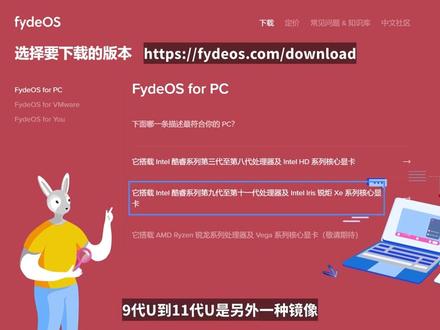 10:11查看AI文稿AI文稿
10:11查看AI文稿AI文稿大家好,欢迎来到我的频道,我估计谷歌的 comos 大家即使没有用过也都听说过,大家可以简单的把它理解成一个有谷歌浏览器作为主要操作界面的网络操作系统,但是这个系统同时也支持安卓的应用, 这就给我们很大的想象空间,因为安卓的生态实在是太丰富了,如果大量的安卓应用都能在上面运行的话,再加上 pc 的大屏,体验一定比手机好。基于这些想象啊,我就一直想体验一下 comos, 但是这个系统安装起来相对还是有点繁琐的,但是有一款国产的替代品 fidos, 这个安装起来就非常容易了。这期视频我就想把这几天我折腾 fidos 的一些心得,还有一些特殊的玩法给大家介绍一下。里面有一些方法可能是我的原创,我得加个可能啊,如 如有雷同,纯属巧合。大家可以看一下他的网站,我们只要根据自己的 cpu 型号简单的选择一下对应的版本下载就行了。英特尔的三代 u 到八代 u 是一种, 九代油到十一代油是另外一种镜像。 amd 的 gpu 暂时没有官方支持,在这方面 amd 挺不 yes 的,不过大家可以试一下官方推出的某些专用机型的版本,比如说这个荣耀的 magbook, 他就是 amd 的 gpu。 我们下面简单说一下安装方法,这个不是重点,一般常规的安装方法就是先下载对应的镜像,然后用 reverse 这个写盘工具,把它写在优盘上,然后我们用优盘启动电脑,就可以体验 fit os 了。关于 reverse 这个 工具的使用我就不仔细说了,我在讲树波系统,这期视频中已经详细的说过了,大家如果不熟悉的可以看一下,用优盘来体验,虽然说比较方便,但还是有一个缺点,就是不能用常规方法安装骨骼全家桶。 要想用官方的方法安装谷歌全家桶,我们就要把它装在硬盘上,我想大多数人也不会把这个系统当成主力的操作系统,我们毕竟只是想体验一下,这里我介绍一种简单的方法,一句话就是使用 one toi 来引导 fidos 的镜像。 我们从玩套爱的官网上下载玩套爱这个软件,然后先把玩套爱安装到我们的优盘,如果你是新手,所有的选项都默认,我们直接点安装就可以了。我们下载下来的 fidos 的镜像是压缩的格式,我们把它解压出来复制到优盘, 然后用这个优盘启动电脑,选择 five ys 的镜像,就可以进入 five ys 系统了。用这种方法的好处是系统会把自己当成是从硬盘启动的,所以就支持所有的高级特性。比如说用官方的方法安装谷歌全家桶。 我们先启动系统,做一个简单的体验,注册和联网的过程我就给大家快放一下,这样能给大家节省一点时间,如果有没看清的可以暂停看一下。 进入这个系统以后,我们可以看到主界面就是一个谷歌浏览器,跟 windows 下的体验基本是一样的,我们从任务栏向上滑动鼠标,可以看到有一个应用 商店的图标,我们进入应用商店看一下,最上面两项就是一些常用的网站,还有谷歌浏览器的一些常用的扩展,这些我们都比较熟悉,这里就不多说了。实际我们更关心的是运行安卓应用的效果, 我们可以看到下面有一项菜单,就是安卓应用,但是这里有一个坑,如果我们现在就点里面的应用,是不能正常的下载和安装的。我们首先要激活安卓子系统,激活的方法就是在系统菜单中点击安卓设置,然后跟着向导启用就可以了。 我们可以看到这个界面和我们手机的系统设置差不多,如果细心的同学可能会发现存储空间只剩下两个 g 多一点了,这个显然是不 够用的,原因就是我们直接从镜像启动,一会我会说一下怎么给这个镜像扩容。现在我们先安装一个应用看一下,我们就安装一个 wps office 吧, 我们看到可以正常的打开运行,至于体验怎么样,我觉得还是比不上 pc 软件,大家可以试一下。 刚才大家也看到了,我们的内存只剩下两个 g 多一点了,这个显然是不够用的,话说现在的手机都是一百二十八 g 起步了。下面我就教大家怎么扩容这个镜像, 我个人觉得这段属于这个视频中的干货,当然大家也可以选择按照屏幕上的时间跳过啊。我给大家准备好了两个已经扩容好了的镜像,我也会共享出来供大家下载。但是对 磁盘扩容不太了解的同学,我还是建议大家看一下,如果镜像扩容你学会了以后,以后给物理磁盘扩容也是非常简单的事情,大家只要举一反三就可以了,我们简单的看一下这个镜像的结构,这个镜像大概有十几个分区,不过有多少个分区不关键, 大家看一下。最后这个我们选中的这个分区就是我们要扩容的,他现在大概只有四个 g, 这个分区的卷标是 state, 大家一会在命令行下也可以通过卷标来找到这个分区。 要扩容这个镜像需要在 linux 系统下操作,比如说无斑图啊或者呆斑呢,都可以满足需求。我这里就用 windows 的 linux 子系统 wsl 给大家演示一下。我们先把这个镜像改一个短一点的名字,方便我们下面的操作,我这里就叫 fitos 点 img。 然后我们启动 windows 的立耐克斯子系统,我这里启动无斑图。我们进入镜像文件的路径 下面我们执行第一个命令,把镜像的尾部用空数据填充,我们想扩容多少我们就填多少数据,这里我就写四零九六兆,就是四个 g, 大家可以根据需求来填写。 下面这两条命令是把这个镜像文件关联到循环设备,并且加载一下分区,因为我们下面扩容的操作要在设备上操作,不能直接操作镜像文件, 我们下面就执行分区命令。 party 的后面是刚才这个设备的名称,我们进入分区命令以后,首先把显示的单位改成单区,这条命令就是 unit s, 然后我们执行普瑞特命令,看一下分区的情况,这里提示不是所有的磁盘空间都被使用。 问我们是否修复这个就是我们刚才把空数据添加到镜像后面引起的,我们输入 face 修复一下。执行完普瑞特命令以后,我们就看到了分区的情况, 我们看一下最下面这个卷标是 state 的分区,这个分区就是需要我们扩容的,我们可以看到他的序号是一,我们现在把他的起始善区记录下来, 因为现在这个一号分区是没有占满整个磁盘的空间,所以我们下面的任务就是把它删除重建。我们先执行 rm 一把这个分区先删除,然后再执行 macpart 新建这个分区卷标我们还用 state, 七尺扇区就是刚才我们记录下来的这串数字大小,我们填百分之百,就是占满整个磁盘的剩余空间。我们执行 wifi 去命令以后, 就执行 cut 退出,然后我们执行下面的命令,检查一下这个一号分区的文件系统, 最后我们再执行扩容命令 reset to f s, 这样我们就完成了扩容。有的同学可能会有疑问,刚才命令中我们使用的 lupe 十八 p e 这个分区的名称是哪里来的?实际我们可以执行 f d, s 和杠 l 这个命令来获取分区的名称。 好了,扩容的操作我们就介绍到这里,如果大家没有看清的可以多看几遍,如果觉得操作比较复杂,也可以下载我扩容好的镜像, 大家可以看一下,这是我扩容好以后的结果,剩余空间已经是六个多 g 了。我们今天的最后一个项目是安装谷歌全家桶,其实也非常简单,我们 进入官方的应用商店,点击左侧的碎石创造,然后点击右侧的配置 openg apps 图标,然后我们按照向导把这个应用添加到 fidos, 添加好以后我们打开这个应用,按照提示进行安装就可以了。 安装完毕以后我们需要重启一下,重启以后我们稍等一下,下面就会出现一个 google play 的图标,我们打开谷歌市场,登录一下自己的账号, 然后我们安装一款应用试一下。这里提醒一下大家,我这里的测试结果是在我的荣耀笔记本上进行的,使用的是一个官方的专有镜像,我使用官方的通 用镜像安装骨骼全甲桶是失败的,目前原因未知,大家也可以试一下自己的电脑,也许是兼容性的问题。 好了,关于这个 fidos, 我觉得值得说的就这么多了,剩下的就留给大家自己探索了。最后我再多说两句,在叉八六下运行安卓程序,我们的愿望是非常美好的,但是实际的效果还是不能让人满意的。 无论是在 fit os 下还是在 windows 十一的安卓子系统下,都有不同程度的不兼容的情况, 有的时候闪退,有的时候界面布局错乱,这个是没有办法的事情,厂商本来就没有对这种系统进行适配,如果能完美的运行,说明我们非常幸运,我们只能期待于以后生态的完善,作为普通用户,我们现在还没有太多可做的事情。今天的视频就到这里了,如果 大家觉得有用,希望大家能多多订阅、关注、评论、点赞,一键三连,谢谢大家的支持,这对我的帮助非常大,我们下个视频再见。
18流浪的心 07:30查看AI文稿AI文稿
07:30查看AI文稿AI文稿大家好,今天呢来给大家说一下如何给 isos 啊安装无线网卡的这个 wifi 驱动,如果你使用过 isos 这个物理机的话,你会发现它的有线网卡是安装完毕以后啊就自动驱动。好的 啊,你最多啊在那个杂项里面打开一下这个网卡增强,但是呢他对螃蟹的这个网卡支持也就是一般般, 因为他的这个进入出速度啊是不一样的,这个我在之前的这个视频中提过,但是呢他的无线 wifi 这个网卡驱动啊是根本就没有的,所以说如果你想使用他的无线 wifi 这个功能的话,你需要自己安装一下驱动 这个呢当初我也稍微折腾了一下,然后找到了一个方法,这里呢就给大家演示一下如何在 s 到 os 中来安装这个无线的 wifi 驱动,一般呢 omwrt 应该也是一样的,所以说呢都可以参考。好,我们来具体看一下如何来安装啊。首先呢打开软件分享二,软件分享二里面呢有一个 sos 安装无线网卡驱动这个文件夹,下面呢就有一个 tst 文档,我们打开 打开之后啊就可以看到第一个呢,你先要用命令来查询一下需要的 wifi 驱动,我们先来查询一下啊,把这条命令复制一下 这项命令稍微说一下啊,前面这个是查询他这个所有的硬件信息,然后呢一般这个杠啊, grab 就是从里面呃提取相关这种关键字的信息,杠 i 应该是不区分大小写, 意思就是这意思,就从里面找到所有关于 wifi 这部分的驱动的这个硬件的信息,然后我们来查询一下啊,我们整个复制一下, 然后呢打开终端,打开终端以后选我们这个 s 到 o s, 这个是二百啊, c l 点二百,这是我的物理机。然后呢右键粘贴 运行以后啊,你可以看到他这个从上面,这不是从上面开始吗?运行出来以后他就看到了英特尔的无线 wifi 驱动,然后呢他就发现里面有这些缺,因为缺少驱动啊,你可以看 我们把这个稍微打大一点,可以看到啊,这个就是 i w l y c 七二六五 d 杠二十九,然后点呃 u 扣的, 然后像他呃这个驱动也行,应该是各种的版本啊,二十八,二十七,二十六,二十五,二十四,二十三,二十二,从二十二一直到二十九,然后呢他就说因为没有一个这种固件啊找到,所以说 那他最小要求的这个是二十二,最大呢要求是二十九,这个其实还是很人话,还告诉了你一个这个网站,让你自己去下载,他可以说你可以到这个网站去检查一下, 那我们就可以到这个网站啊,直接复制一下,然后去检查一下就可以了。好,我这是第一步啊,这个网站呢就是这个网站我多加了一个,跟那个比啊,多加了一个翠,也就是说你光到那网站呢,你还是要点一下这个目录才能来的,我们先复制一下啊,打开一下, 我们打开一下这个网站,你看啊,默认的是在这个 summary 目录,他给出来那个默认目录,我们要点到这个翠目录下来,然后呢在下面找你的这个对应的无线网卡的驱动,向下翻啊,向下不断的翻, 然后呢你就把这个就是一个靠你眼力的活了,你就慢慢找就可以了,你可以看到这里就已经开始有这个驱动了,看到了吗?各种型号的无线网卡的驱动, 我们这个驱动呢是七二六五 d, 你看正好有这个七二六五 d, 而且呢它只有一个二十九这个版本,那没的说,我们就点这个就可以了,我们点点击这个, 然后呢就到了一个这个界面下面呢这些啊就是他的呃无线网卡的驱动,但是呢我们虽然看不懂,但是不明觉例,我们虽然不明白,但是我们可以用嘛,对吧?我们只需要点击一下这个 plan, 我们就下载就可以了,点击一下这里啊,看跳出来了这个下载,然后等着他慢慢下载就可以了,这个一共加起来 只有一兆,其实很小的,所以稍虽然它这个下载速度很慢,你看只有二十 k 左右吧,但是呢它因为它这个本身它这个包也很小,所以说你稍微等一下就可以了。 好,我们这个就不继续等待了啊,这个知道这个下载就行了。然后下一步我们下载回来以后,我们就需要把这个东西上传,上传到什么目录看啊,这个下面就有一个了,我们首先要下载这个对应的显卡驱动,下载这个七二六五 d 二九 u 扣的,对吧?然后呢复制到 lab fareware 这个目录,这个已经下载完毕了啊,然后呢重启再次查看日志,如果错误消失了,就可以看到无线了,我们就来先复制一下啊,复制我们用的 vs cp, 如果你直接用 sos 里面那个文件系统一样是可以的,我们用 vsp 更简单。我们已经打开了这个母乳啊, lab 啊 farewear, 我们只需要把这个 iwl wifi 这个七二六五 d 二九啊,这个直接复制下来。不是复制下来啊,直接上传到这个目录下,我们拖动过就可以了。点确定 可以看到了吗?他们原先这个木头架是有八二六五,但是没有七二六五 d 这个 wifi 驱动的,所以说我们把它拖下来就可以了, 然后呢,这样就可以了,我们只需要重启一下这个 s o s, 然后呢,再再用这个第一条命令啊,再检查一下,我们看一眼,我们直接在这个目录下,我们 report 重启。这里还要说一句啊,你看我这个 s o s, 在没有重启之前,你看这里啊,网络里面只有接口,网络配置下面是没有这个无线这部分的,这就是因为我没有装这个驱动,等一会重启完毕以后,我们再来看一下这个部分啊,我们刷新一下,然后要求重新登录, 我们重新登录之后,然后我们再点击网络这里看到了吗?这个无线已经出现了,也就是说你这个驱动已经安装成功了,我们这里呢,点开无线看一下啊, 可以看到目前的状态是这个样子的,设备未激活。然后呢,无线未开启之后,这部分如何进行配置?如果你有兴趣的话,可以看我之后的视频。 好,我们再来看一下刚才那条命令再运行一次的结果啊,刚才我不是按完了以后吗?然后这个配置里说也说了,你再看一下这个日志, 如果错误消失了,就可以看到无线了,我们再来运行一下那个 morning 啊,右键再粘贴,然后我们回车,我们放大一下, 看到了吗?记得刚才那个吗?那个时候错误非常多啊,这回呢,基本上已经没有刚才那些没有适合的驱动那种错误了,这个现在这个已经完全都不一样了, 基本上你看他都已经是检测到了无线,然后呢,也应用了这些东西,跟刚才的那些配置驱动的错误已经完全都不一样了,到这一步也就说明我这个 wifi 的驱动啊,完全已经成功了。这里呢就给大家留意一下这个界面,参考一下就可以了。好,今天呢,全部视频就到这里, 如果你觉得这期视频对你有帮助的话,欢迎点赞、评论、收藏,一键三连,当然也不要忘了关注我们,下次见。
241好用斋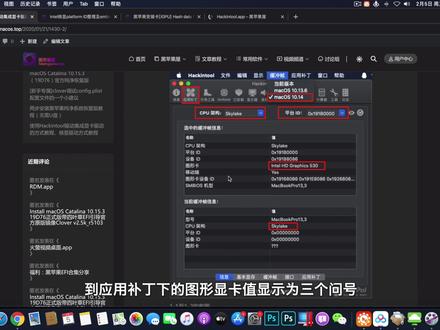 05:13
05:13











